影を起こして明るくする
影を明るくする操作は、写真をイラスト調にする効果として、なくてはならないものです。写真の生っぽさをなくすには、ノイズを除去して、階調を滑らかにすることも効果的です。
【操作方法】
[ レイヤー ] パネルで、[ レイヤー 1 ] を選択します。
[ レイヤー ] メニューから、[ スマートオブジェクト ] – [ スマートオブジェクトに変換 ] を選択して適用します。
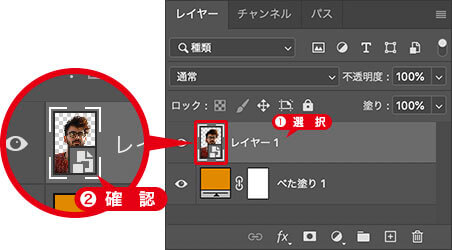
スマートオブジェクトを確認
スマートオブジェクトとは?
レイヤーや背景を、スマートオブジェクトに変換しておくと、適用するフィルターや、色調補正などの調整が、再編集できるようになります。
[ フィルター ] メニューから、[ ぼかし ] – [ ぼかし (表面) ] を選択します。[ ぼかし (表面) ] ダイアログで、[ 半径 ] に [ 5 ] pixel、[ しきい値 ] に [ 10 ] レベルを入力して、[ OK ] をクリックします。
![[ぼかし(表面)]を設定](https://psgips.net/wp-content/uploads/2021/07/uf020_03_03.jpg)
[ ぼかし (表面) ] を設定
輪郭を残して表面をぼかすことができました。

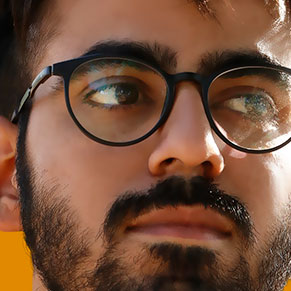
STEP 1 の状態
輪郭を残して表面をぼかす
境界を滑らかに
[ ぼかし (表面) ] の適用は、後に適用する [ エッジのポスタリゼーション ] の下準備です。ポスタリゼーションの効果は、色の違いや陰影を段階的な層にします。
段階的な層は、階調を極端に減らすことで現れるので、ノイズを含む一般的な画像の境界は、ぎこちない形状になりがちです。あらかじめ、それらのピクセルをぼかしておくと、ノイズがブレンドされて曖昧になるので、階調の境界を滑らかにすることができます。
シャドウ・ハイライトを設定
[ シャドウ・ハイライト ] は、影を明るくすることに特化した色調補正ツールです。明るくする量は、50% をベースとして、素材により、階調 (中間調) を調整することがコツになります。
【操作方法】
[ イメージ ] メニューから、[ 色調補正 ] – [ シャドウ・ハイライト ] を選択します。[ シャドウ・ハイライト ] ダイアログで、[ シャドウ ] セクションの [ 量 ] に [ 50 ] %、[ 階調 ] に [ 60 ] % を入力して、[ OK ] をクリックします。
![[シャドウ・ハイライト]を設定](https://psgips.net/wp-content/uploads/2021/07/uf020_04_01.jpg)
[ シャドウ・ハイライト ] を設定
逆光で暗かった、人物の影を明るくすることができました。
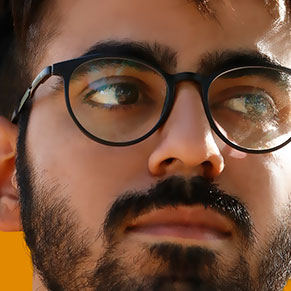

輪郭を残して表面をぼかす
影を起こして明るくする
素材により適正値は違う
作例では、逆光の人物を使用していますが、[ シャドウ・ハイライト ] の適正値は、対象の素材により異なります。
影を起こして明るくする設定は共通しているので、素材が明るい場合には、[ 量 ] に [ 10 ] %、[ 階調 ] に [ 50 ] %、一般的には、[ 量 ] に [ 35 ] %、[ 階調 ] に [ 50 ] % を設定してください。再編集はいつでも行えます。

フリーのグラフィックデザイナーです。カタログ、ポスター、パッケージなど様々な分野に携わってきました。


